怎样使用工作表右击的几个选项
来源:网络收集 点击: 时间:2024-02-24【导读】:
WPS2019表格(电子表格)默认只有一个工作表Sheet1,鼠标对准Sheet1右击有多个选项,如:插入、删除工作表、重命名、移动和复制工作表、保护工作表等。这些如何应用呢?工具/原料more电脑WPS2019表格方法/步骤1/6分步阅读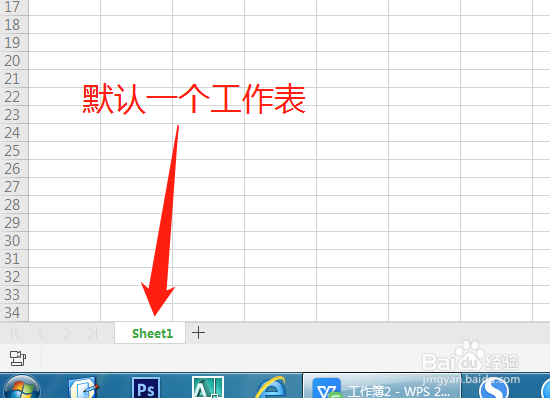
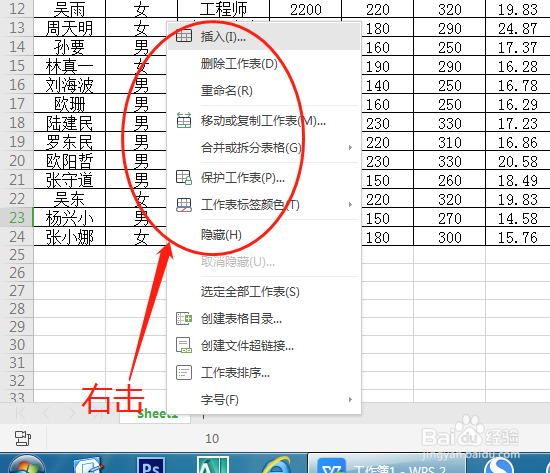 2/6
2/6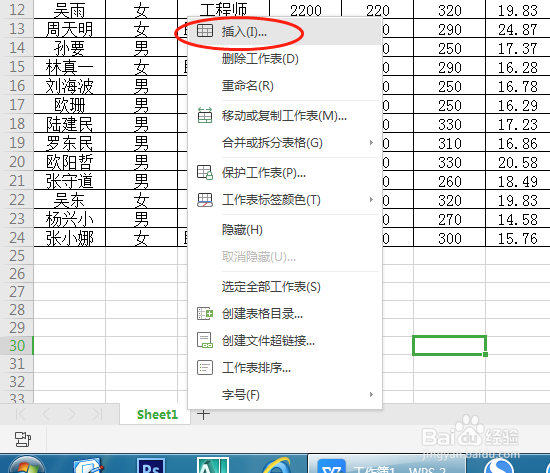
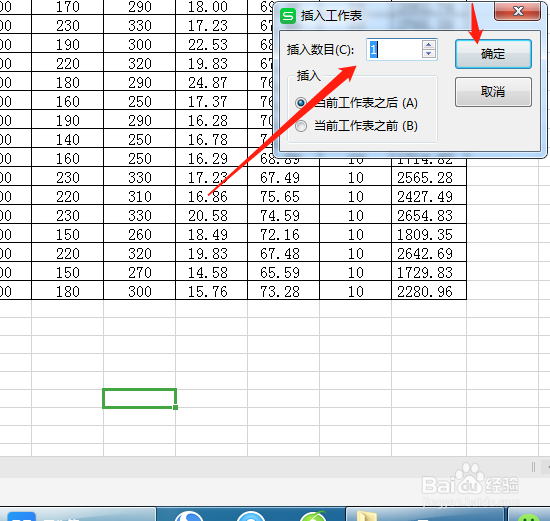
 3/6
3/6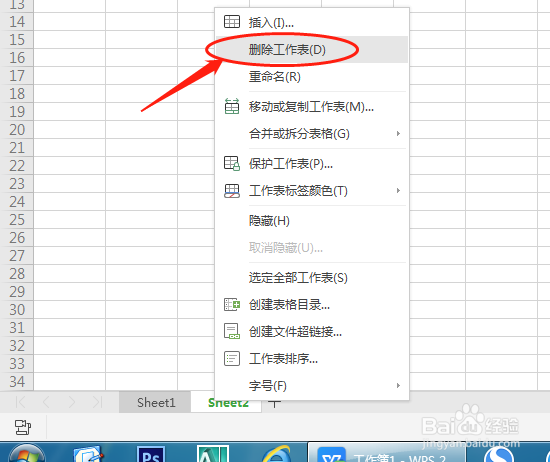
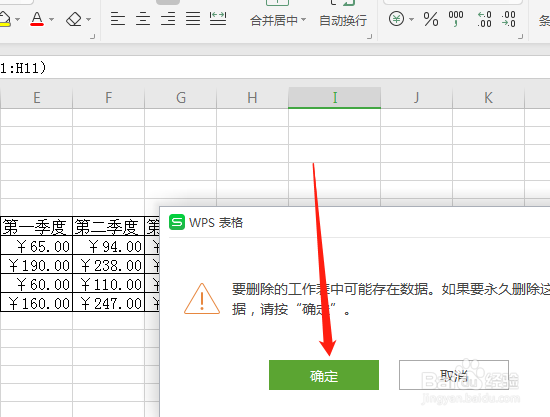 4/6
4/6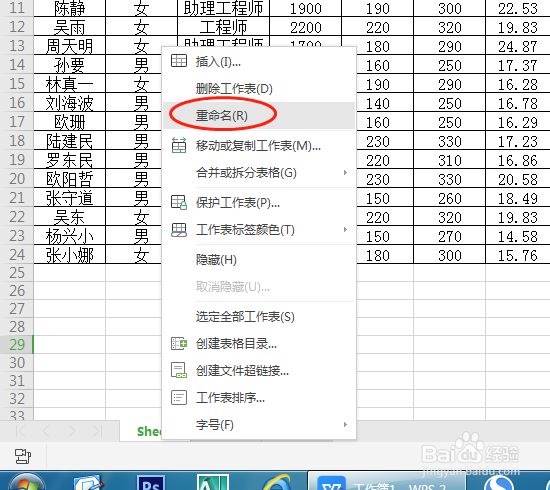
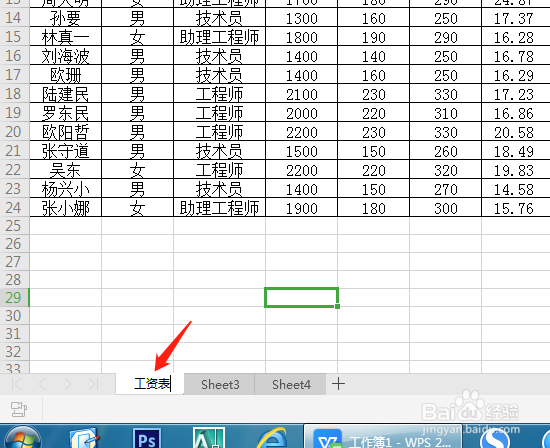
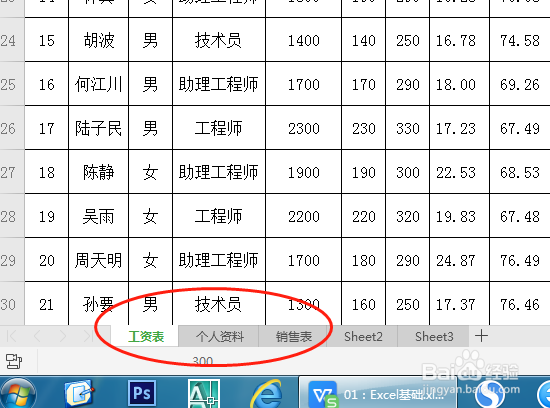 5/6
5/6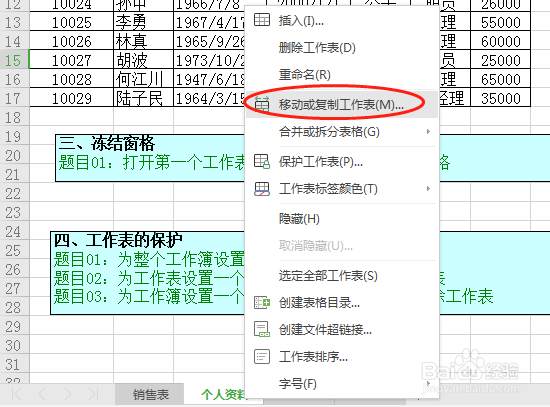
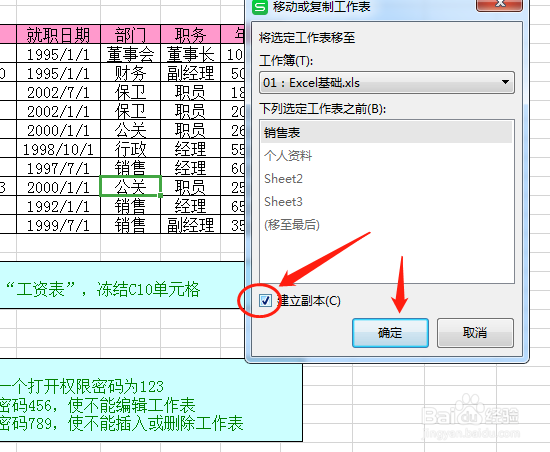
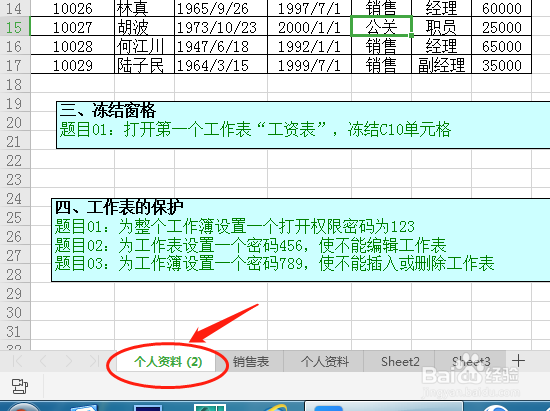 6/6
6/6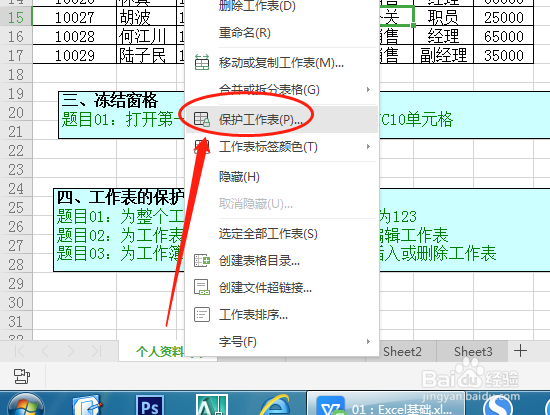
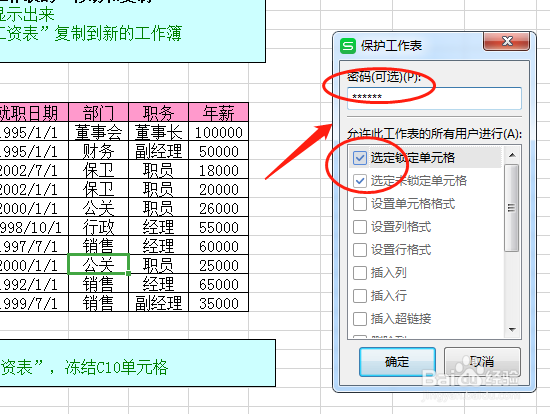
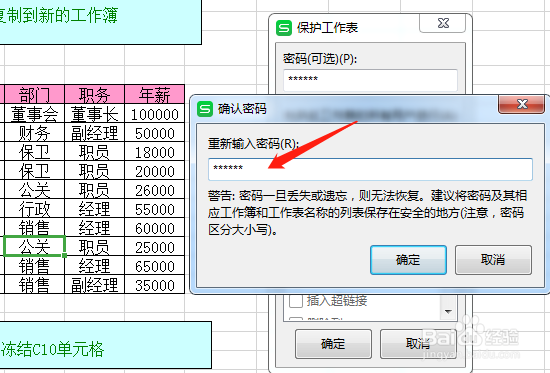
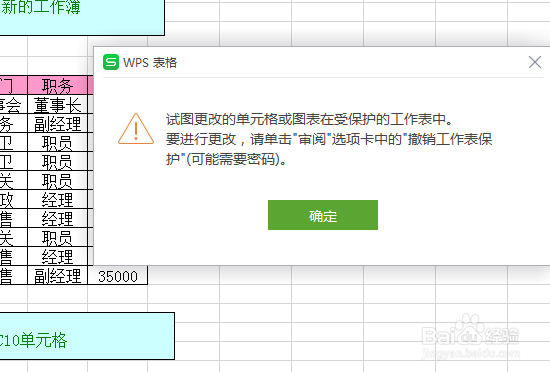 注意事项
注意事项
WPS2019表格(电子表格)默认只有一个工作表Sheet1,和之前版本的默认三个减少了。鼠标对准Sheet1右击有多个选项。
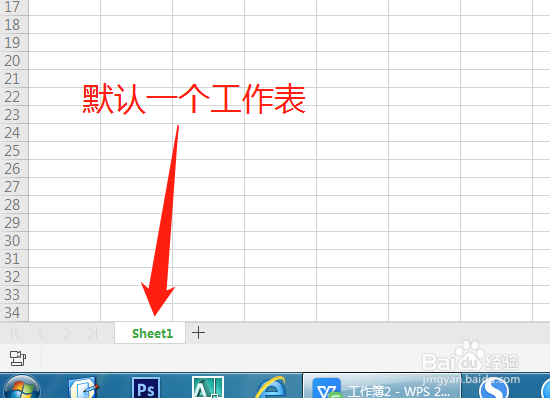
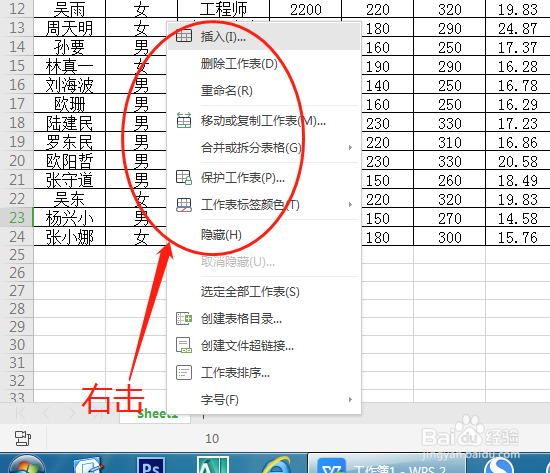 2/6
2/6插入…即增加一个新的工作表,弹出一个对话框可以更改数字,和单击工作表标签旁边的+号是一样的作用。
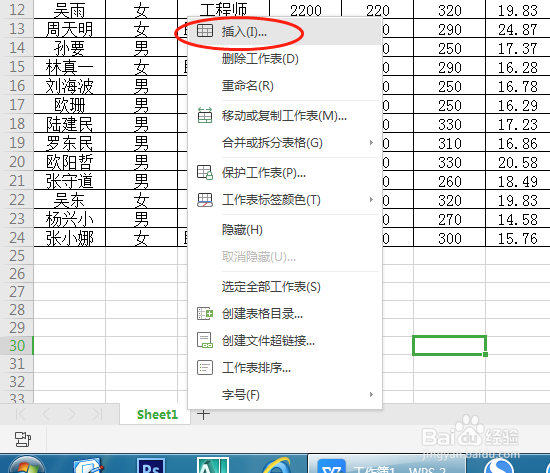
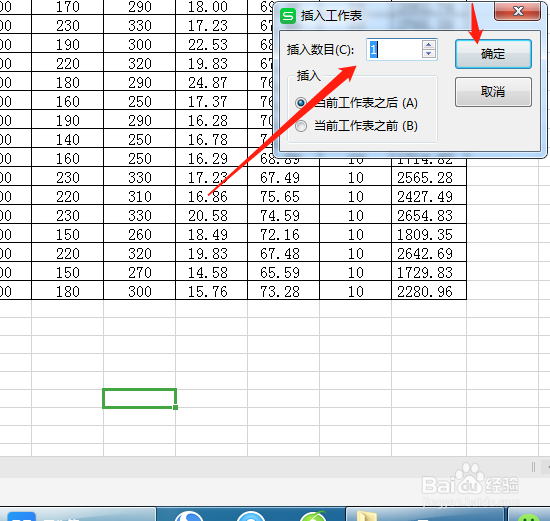
 3/6
3/6删除工作表,删除不需要的工作表,工作簿中至少两个或以上的工作表时才可以删除,弹出对话框中确定。
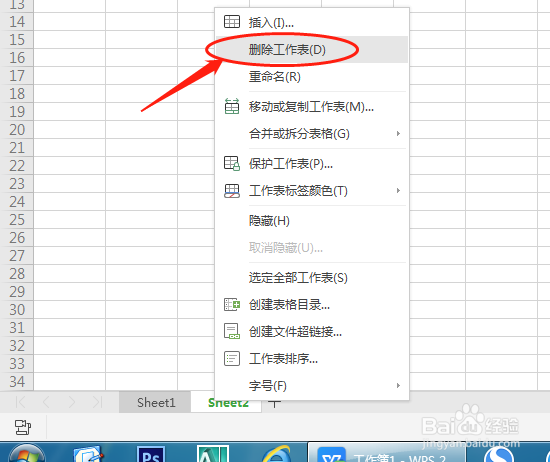
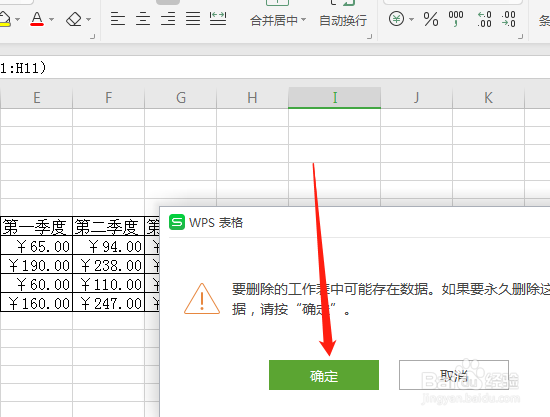 4/6
4/6重命名,工作表是按Sheet1、Sheet2…的名字默认命名,如果工作表多了不方便快速选择,所以多工作表的情况就要命名。单击“重命名”后,变成有颜色底就可以改名了,或直接双击工作表后改名。
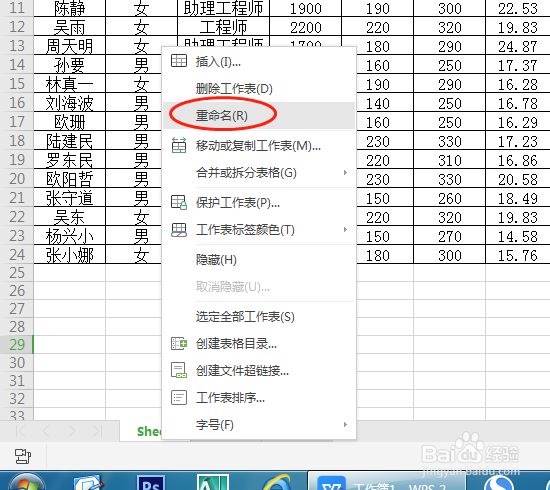
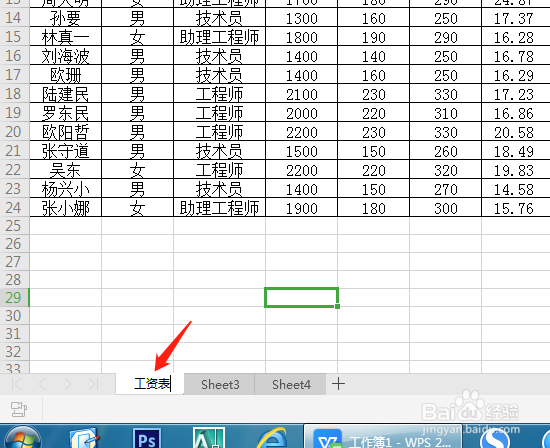
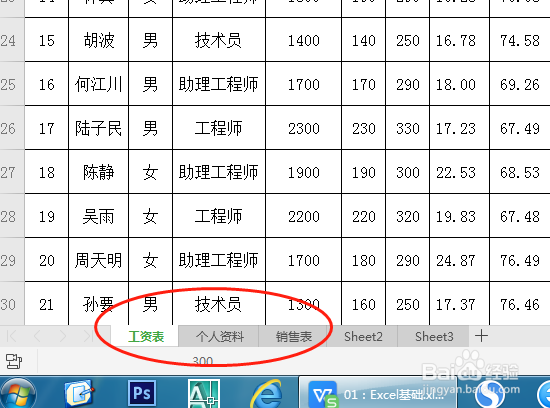 5/6
5/6移动或复制工作表,移动位置一般直接鼠标对准工作表按住拖动位置即可,复制一个格式一样的工作表,弹出对话框中选择。再把复制出来的工作表删除一些数据再输入新资料。
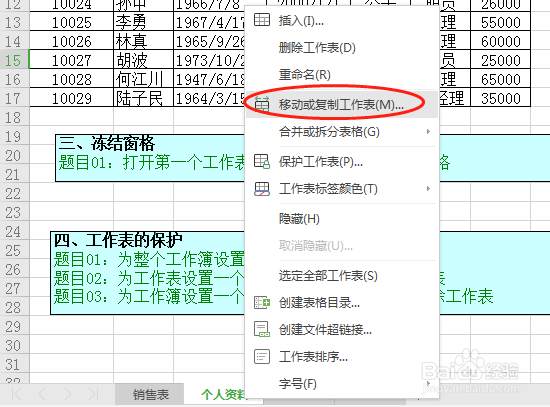
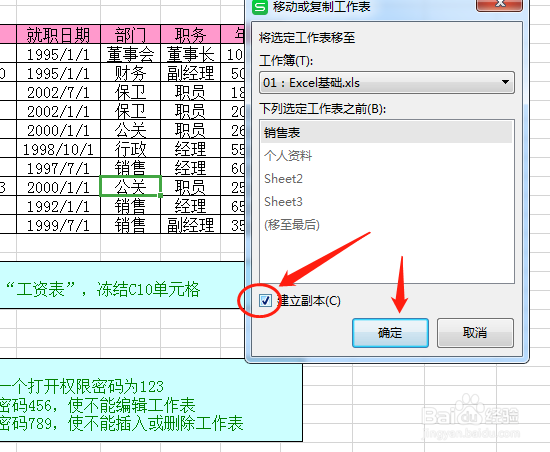
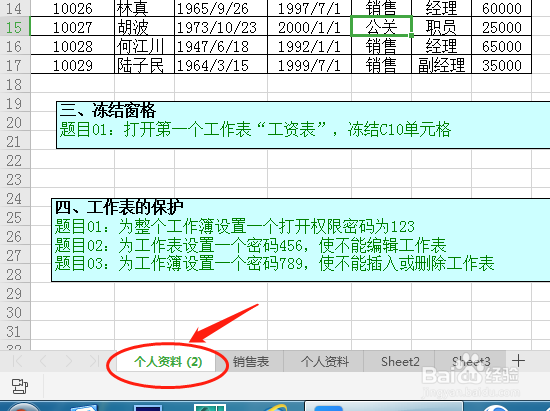 6/6
6/6保护工作表,保护工作表中的数据不被修改,设置密码后才有效果,要修改时要撤消密码。
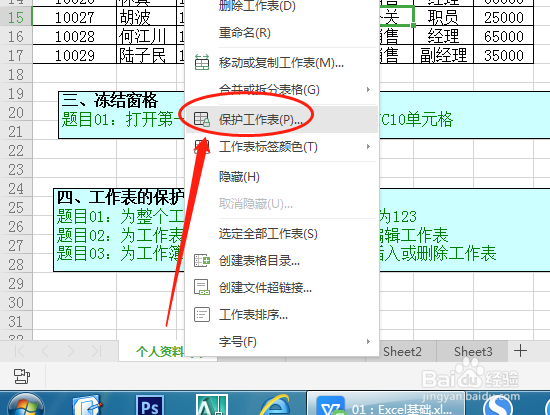
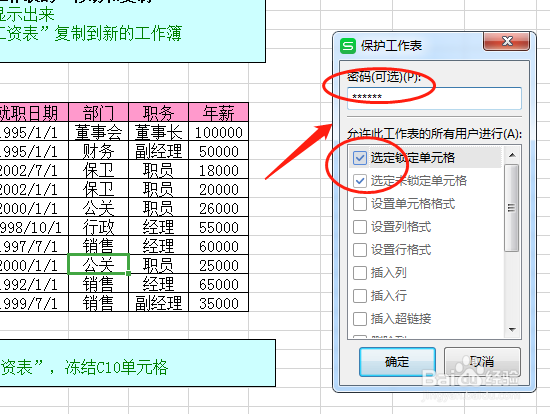
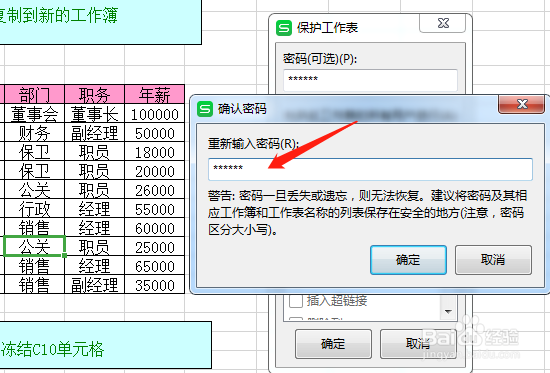
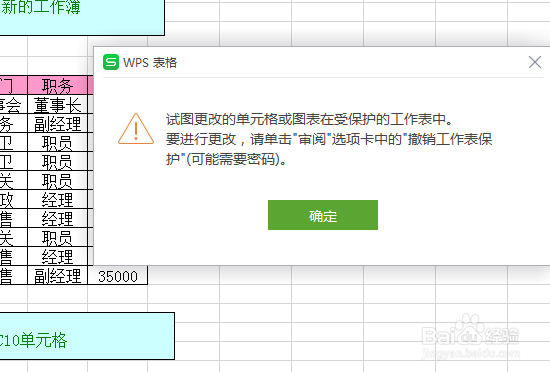 注意事项
注意事项能用简单的方法设置效果没必要用复杂的
版权声明:
1、本文系转载,版权归原作者所有,旨在传递信息,不代表看本站的观点和立场。
2、本站仅提供信息发布平台,不承担相关法律责任。
3、若侵犯您的版权或隐私,请联系本站管理员删除。
4、文章链接:http://www.1haoku.cn/art_131929.html
 订阅
订阅